Utiliser les goals au travers d'ACTITO
Le module "Goals" est plus qu'un simple outil de statistiques de visites de pages.
Son intérêt principal réside dans le fait qu'atteindre un goal peut être mis en relation avec diverses applications d'ACTITO. En amont, le goal peut être associé à la campagne ACTITO qui a permis qu'il soit atteint. En aval, il peut servir de point de départ à plusieurs autres modules d'ACTITO.
Grâce aux goals, vous pouvez :
Suivre l'efficacité d'une campagne e-mail
Cibler des profils
Ajouter le contact à un segment
Déclencher des scénarios
Suivre l'efficacité d'une campagne e-mail
Etant donné que l'enregistrement du cookie est dû à l'interaction entre l'e-mail et le script, ceci vous permet de suivre directement le nombre de transactions qu'une campagne a généré.
Si un lien d'un e-mail renvoie vers un goal transactionnel actif, le nombre de transaction générées suite à cet e-mail sera renseigné dans le rapport individuel de la campagne. Une transaction sera attribuée à une campagne e-mail tant que le cookie généré par l'e-mail est présent sur la machine du contact.
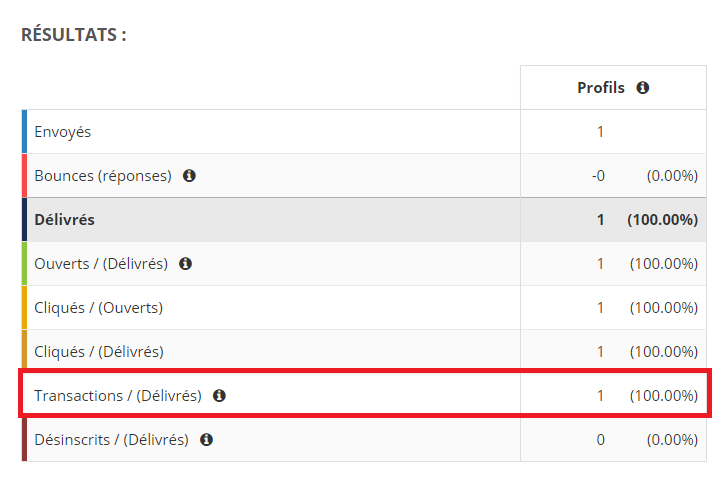
La durée de vie du cookie dépend du type de goal :
12 mois pour un goal de visite de page web (maximum légal)
1 mois pour un goal transactionnel
Cibler des profils
Les "Goals" peuvent être ajoutés dans les blocs du module de ciblage. Cela vous permettra, par exemple, de définir comme cible d'une campagne de masse les profils qui ont atteint un goal spécifique de visite.
Pour plus d'information concernant le fonctionnement et l'utilisation du module de ciblage, nous vous invitons à vous référer au chapitre "Ciblage".
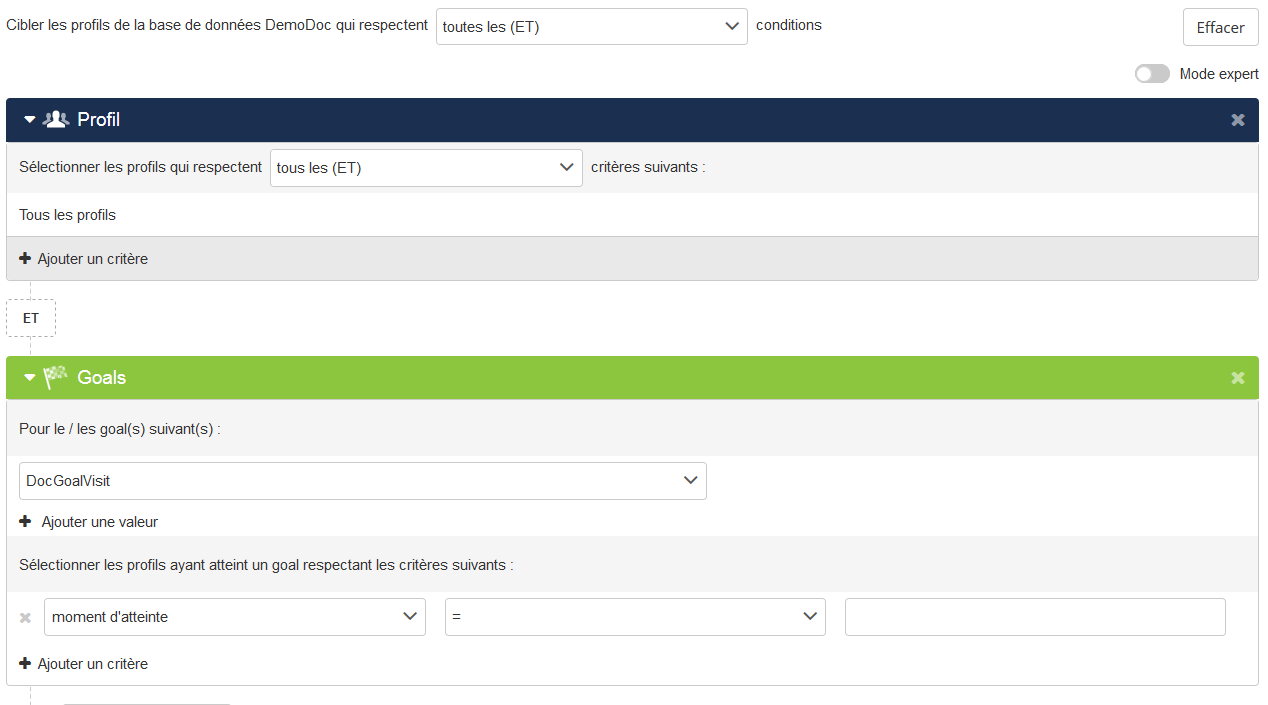
Astuce
Le bloc "Goals" sera sélectionnable dans le menu déroulant du module de ciblage uniquement s'il existe un goal actif lié à la base de profils pour laquelle vous définissez le ciblage.
Ajouter le contact à un segment
Les "Goals" peuvent être utilisés pour ajouter un profil à un segment. Ceci peut par exemple être utilisé dans le cadre d'un segment regroupant les profils ayant marqué un intérêt pour un produit.
Pour cela, il faut préalablement avoir créé une segmentation simple, nommée par exemple "IntérêtNomProduit", dans laquelle vous voulez ajouter tous les profils ayant consulté la page d'information relative à ce produit. Pour mettre en place une segmentation, nous vous invitons à vous référer à la page "Ajouter une segmentation à la table de profil".
Ensuite, il est nécessaire de créer un goal de visite de page web incluant l'adresse des pages relatives au produit visé dans les paramètres d'URL.
L'étape suivante consiste à définir une règle de segmentation. Pour cela, rendez-vous dans l'application "Segmenter les profils" (Catalogue > Automation > Segmenter les profils).
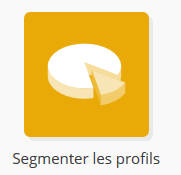
Étape 1 : Données générales
Cliquez sur le bouton "Créer une segmentation", puis sélectionnez votre base de données.
Dans le menu déroulant, vous ne pourrez sélectionner que les bases de données comportant déjà une segmentation existante créée via le module Profils (comme expliqué ci-dessus).
Étape 2 : Population cible
La deuxième étape consiste à utiliser le module de ciblage pour définir le critère de sélection de la cible, exactement comme expliqué ci-dessus. Dans le cadre d'une segmentation par intérêt pour un produit, la règle peut simplement être : "Toute interaction" pour le goal de visite de page relatif aux pages consacrées au produit visé.
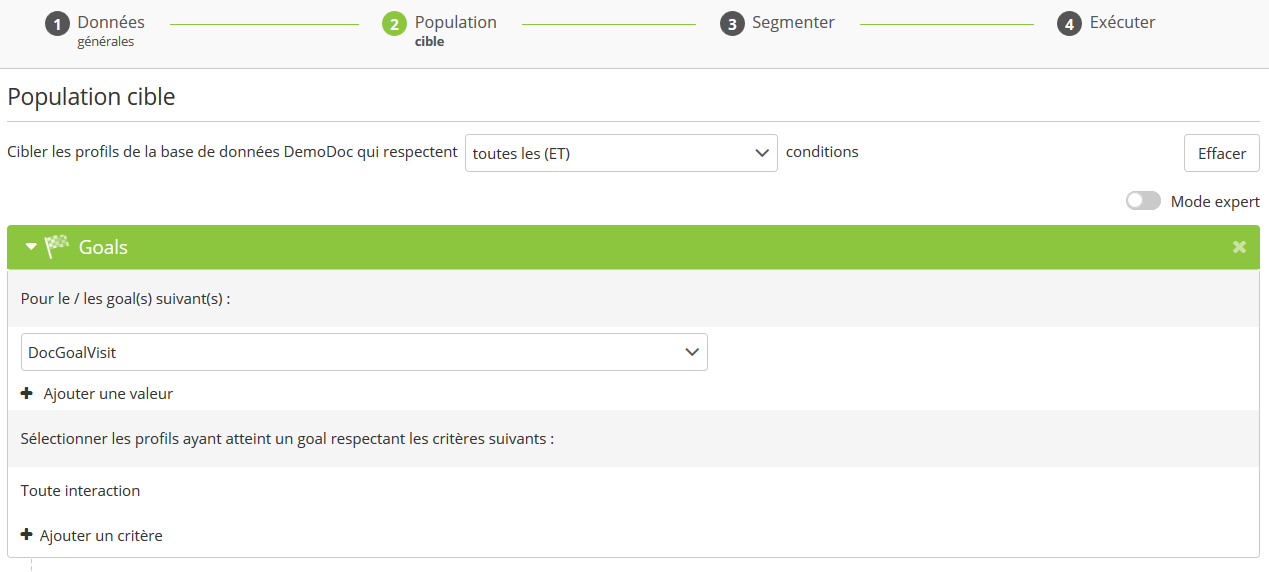
Étape 3 : Segmenter
Lors de la troisième étape, choisissez votre segmentation préalablement créée (IntérêtNomProduit pour cet exemple), à laquelle vous allez ajouter les profils.
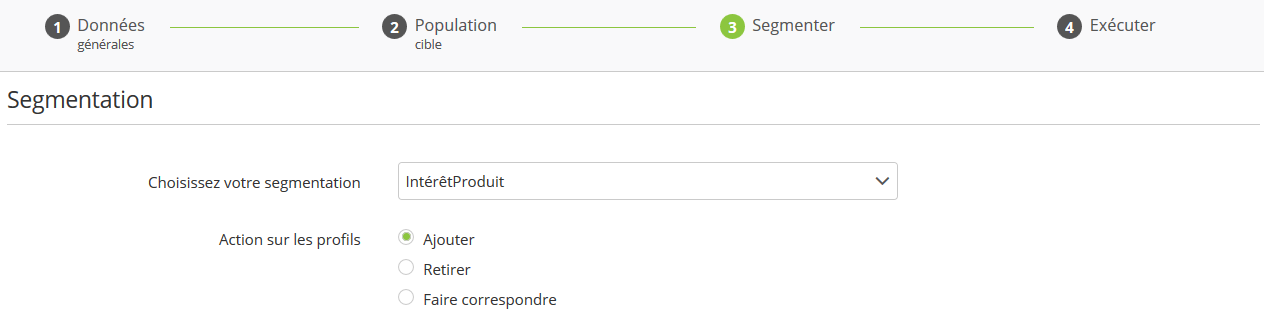
Étape 4 : Exécuter
Enfin, cochez la case "Activer la segmentation automatique" lors de la dernière étape pour que votre segmentation soit mise à jour périodiquement et que les profils qui consultent une page consacrée au produit visé pour la première fois soient automatiquement ajouté au segment.
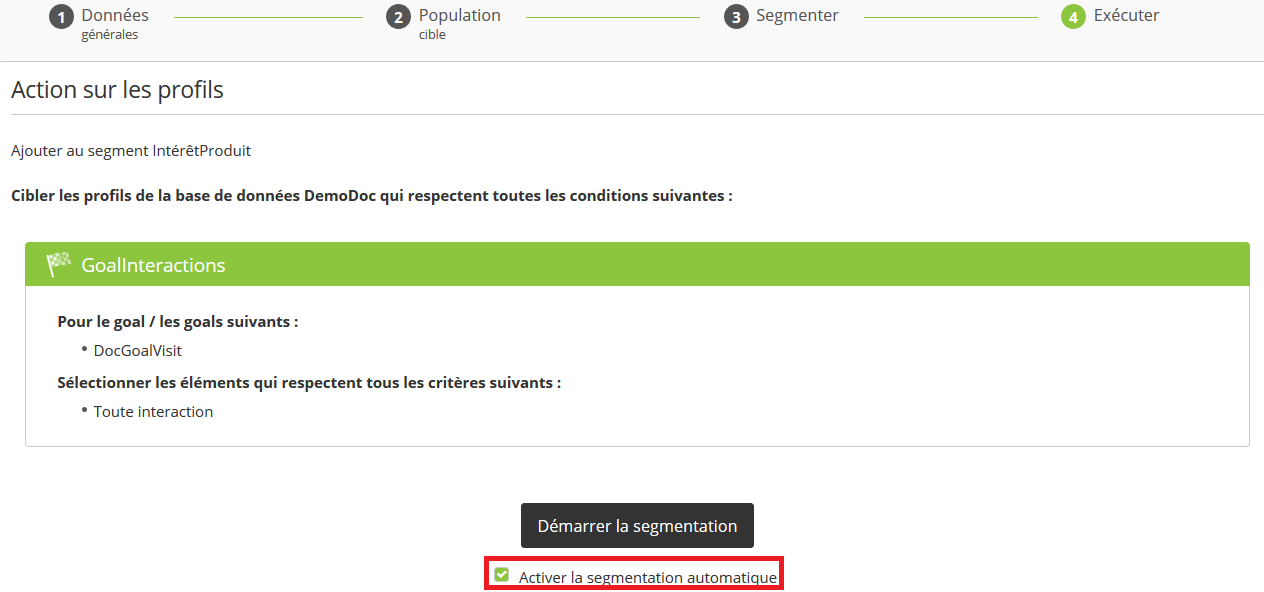
Vous pouvez ensuite "Démarrer la segmentation".
Astuce
Vous pouvez limiter dans le temps l'appartenance au segment, par exemple pour éviter qu'un profil qui a visité une page deux ans plus tôt soit encore présent dans le segment groupant les personnes portant un intérêt pour cette page.
Pour cela, il faut définir une règle relative au "moment d'atteinte" à l'étable du ciblage (par exemple : moment d'atteinte est il y a moins de 30 jours).
Il faut ensuite cocher "Faire correspondre" à la troisième étape, pour ajouter les profils qui respectent la règle tout en retirant ceux qui ne la respectent plus.
Déclencher des scénarios
Le module 'Goals' peut être utilisé pour déclencher des scénarios. Nous vous invitons à consulter le chapitre "Scénarios" pour une explication de leur fonctionnement.
Choisissez le bloc "Goal" comme "Événement de départ". Cliquez sur l'icône d'édition pour définir le goal qui servira de point de départ au scénario.
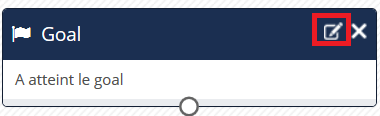
Ainsi, dès que le goal sera atteint, le profil entrera dans le scénario.
Vous pouvez ensuite programmer toute une série d'interactions dans votre scénario, comme l'envoi d'un e-mail, d'un SMS,...
Astuce
Il convient de faire particulièrement attention aux options du scénario dans le cadre d'un scénario déclenché par un goal. C'est là que sont définies les règles du nombre d'exécution et de conditions globales de sorties (voir point 6 de la page "Comprendre les blocs de scénario").
Veillez à définir une règle de "nombre d'exécutions" pertinente. En effet, ACTITO enregistre une interaction jusqu'à une fois par goal, par profile et par jour. Si un profil visite une page web plusieurs jours d'affilée, il n'est pas forcément pertinent qu'il déclenche le scénario chaque jour.
Dans le cadre d'un scénario de relance de panier abandonné basé sur la visite d'une page de commande, il convient de définir une condition globale de sortie sur la création d'une ligne de commande.
